Instalar C# (Mono Project) en Linux Ubuntu

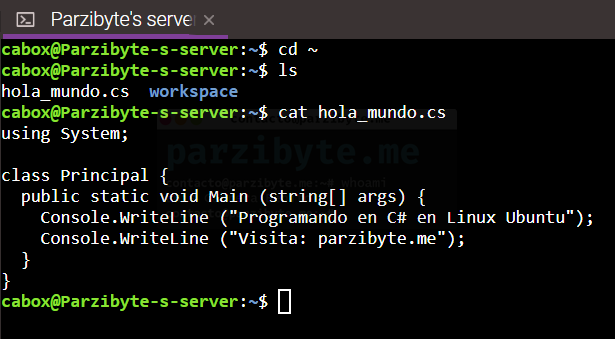
8 - Comprobar contenido del archivo de Hola mundo en C# desde Linux Ubuntu
C# y todas las utilidades del framework .NET ya pueden ser usadas por los usuarios de Linux que ejecutan Ubuntu, Debian, Raspbian, etcétera.
Para tener el compilador de C# en Linux Ubuntu hay que instalar el paquete Mono, y eso es justamente lo que hoy veremos.
También vamos a compilar nuestro primer programa de C# en Linux usando csc, y vamos a ejecutar el archivo exe con mono.
Este tutorial de instalación de Mono Project funciona en Ubuntu 14, 16 y 18. A lo largo de este post veremos cómo se instala en Ubuntu 16.04 pero proporcionaré guías para instalarlo en las otras versiones.
¿Quieres compilar C# en Windows sin instalar Visual Studio? este es tu post.
Agregar el repositorio de Mono en Linux Ubuntu
Dependiendo de nuestra versión vamos a agregar distintos repositorios. Tranquilo, que en esta página está la guía para cada versión:
Si tu versión no es la 16 entonces entra a la página y escribe los comandos, o pégalos (hazlo uno a la vez).
Agregar repositorio a Ubuntu 16
Como en este caso será para Ubuntu 16 primero debemos escribir:
sudo apt-key adv --keyserver hkp://keyserver.ubuntu.com:80 --recv-keys 3FA7E0328081BFF6A14DA29AA6A19B38D3D831EF
Eso agregará la clave. Ahora escribimos:
sudo apt install apt-transport-https ca-certificates
Eso es para instalar el paquete que permite acceder y descargar paquetes a través de HTTPS. El paquete de ca-certificates es para que se compruebe la autenticidad de las conexiones SSL.
Luego agregamos una dirección de repositorios:
echo "deb https://download.mono-project.com/repo/ubuntu stable-xenial main" | sudo tee /etc/apt/sources.list.d/mono-official-stable.list
Finalmente actualizamos los repositorios:
sudo apt-get update
Con eso ya podemos continuar a la instalación de Mono en Linux Ubuntu.
Instalar Mono en Ubuntu
Ya agregamos el repositorio, ahora simplemente vamos a instalar. Ahora no importa la versión de Ubuntu, pues solo cambia cuando se agrega el repositorio.
Para instalar mono-devel escribimos:
sudo apt install mono-devel -y
La opción -y es para que no nos pida confirmación al instalar.
Hay que esperar un poco, todo depende de la potencia de la computadora. Al finalizar se debe ver algo como lo de la imagen:
Con eso hemos terminado la instalación del compilador de C# (csc) en Linux Ubuntu. Vamos a probarlo.
Hola mundo en C# desde Linux Ubuntu con Mono
Ahora tenemos acceso a csc, el compilador de C# y a mono, el encargado de ejecutar el código compilado.
Para probar que el compilador realmente compila vamos a crear un archivo con extensión cs (c sharp) y lo vamos a compilar para más tarde ejecutarlo.
Puedes usar tu editor favorito, yo usaré vim. El contenido debe ser el siguiente:
using System;
class Principal {
public static void Main (string[] args) {
Console.WriteLine ("Programando en C# en Linux Ubuntu");
Console.WriteLine ("Visita: parzibyte.me");
}
}Como usaré vim escribo:
vim ~/hola_mundo.cs
Dentro presiono la tecla I (letra I, o sea la letra i, o sea con la que se escribe “indiferencia”) para entrar al modo INSERT, pego el código, presiono ESC, luego :wq, Enter y listo.
La siguiente imagen comprueba que el archivo está dentro de ~:
Para compilar cambiamos al directorio en donde está el archivo y ejecutamos:
csc hola_mundo.cs
Eso va a generar un archivo exe que es el ejecutable. Para ejecutarlo escribimos:
mono hola_mundo.exe
Nuestro programa en C# ahora debería ejecutarse sin problema.
¡Felicidades! has ejecutado tu primer programa en C# desde Linux Ubuntu.
Otros paquetes aparte de mono-devel
Con los repositorios que agregamos podemos instalar otros paquetes del mismo entorno. Para instalar simplemente ejecutamos:
sudo apt install paquete
Veamos lo que tenemos:
- mono-complete: instalar todo, resuelve problemas como “assembly not found”
- mono-dbg: el depurador de código
- referenceassemblies-pcl: soportar compilación PCL, resuelve problemas como “Framework not installed: .NETPortable”
- ca-certificates-mono: si hay problemas al hacer conexiones HTTPS hay que instalar este paquete
- mono-xsp4: ejecutar aplicaciones de ASP.NET
Instala lo que requieras y ahora podrás tener ASP y C# con .NET en Linux Ubuntu.
Con eso concluimos; puedes ver este link para más tutoriales sobre C#.
Entradas recientes
Resetear GOOJPRT PT-210 MTP-II (Impresora térmica)
El día de hoy vamos a ver cómo restablecer la impresora térmica GOOJPRT PT-210 a…
Proxy Android para impresora térmica ESC POS
Hoy voy a enseñarte cómo imprimir en una impresora térmica conectada por USB a una…
Android – Servidor web con servicio en segundo plano
En este post voy a enseñarte a programar un servidor web en Android asegurándonos de…
Cancelar trabajo de impresión con C++
En este post te quiero compartir un código de C++ para listar y cancelar trabajos…
Copiar bytes de Golang a JavaScript con WebAssembly
Gracias a WebAssembly podemos ejecutar código de otros lenguajes de programación desde el navegador web…
Imprimir PDF con Ghostscript en Windows de manera programada
Revisando y buscando maneras de imprimir un PDF desde la línea de comandos me encontré…
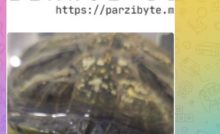

Ver comentarios
Excelente, muchas gracias por el tutorial.